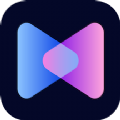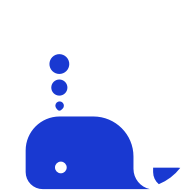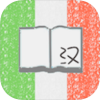优酷连续播放怎么关闭
2025-05-19 11:23:15来源:9gapp编辑:佚名
在使用优酷观看视频时,有时连续播放功能可能会给我们带来一些困扰,比如不小心触发后,视频会自动播放下一集,影响观看体验。那么,如何关闭优酷的连续播放呢?下面就为大家详细介绍关闭教程。

一、手机端关闭方法
1. 打开优酷应用程序,进入你正在观看的视频播放页面。
2. 在视频播放界面中,点击视频画面,会弹出播放控制条。
3. 在控制条上找到“连续播放”按钮,它通常是一个类似两个箭头循环的图标。

4. 点击“连续播放”按钮,使其变为灰色状态,即关闭了连续播放功能。
二、电脑端关闭方法
1. 打开电脑浏览器,登录优酷网站。
2. 找到想要观看的视频并开始播放。
3. 在视频播放器的右下角,有一个“连续播放”的开关按钮。
4. 点击该按钮,将其切换为关闭状态即可。
三、通过账号设置关闭
除了在播放视频时关闭连续播放,你还可以通过优酷账号设置来进行相关操作。
1. 打开优酷应用或网站,登录自己的账号。
2. 在手机端,点击界面右下角的“我的”;在电脑端,点击右上角的账号头像。
3. 进入个人中心页面后,找到“设置”选项。
4. 在设置中,查找与播放相关的设置项,可能会有“自动连播”或类似的选项。
5. 点击进入该选项,将连续播放功能关闭。
关闭优酷连续播放功能的方法并不复杂,无论是手机端还是电脑端,都可以通过简单的操作实现。希望以上教程能帮助大家解决连续播放带来的不便,让大家能够更加舒适地享受优酷的视频资源。在观看视频时,根据自己的需求灵活调整播放设置,获得更好的观看体验。